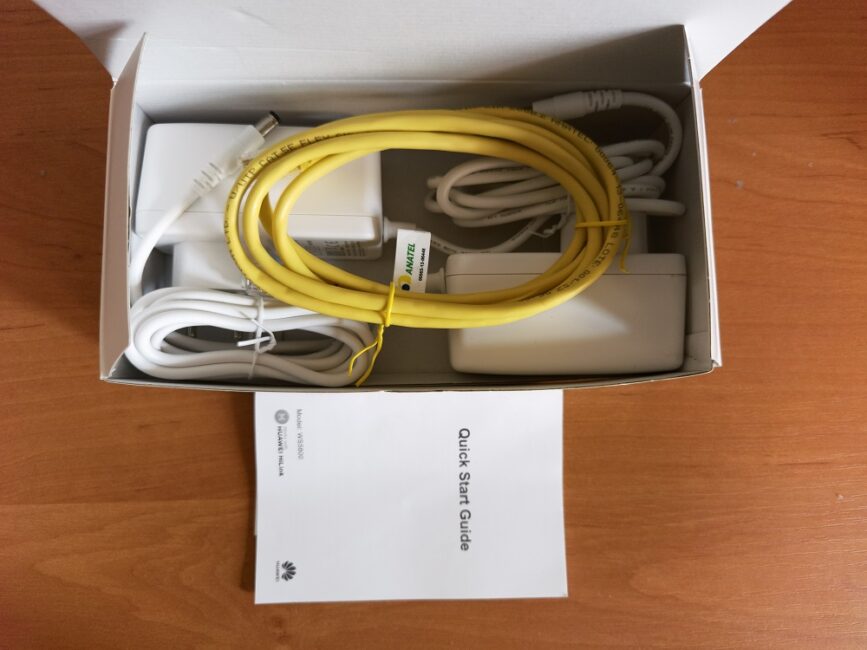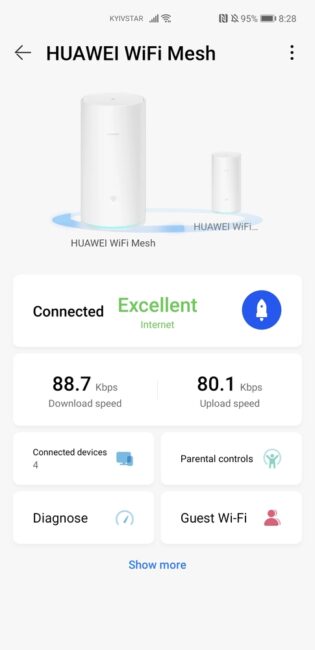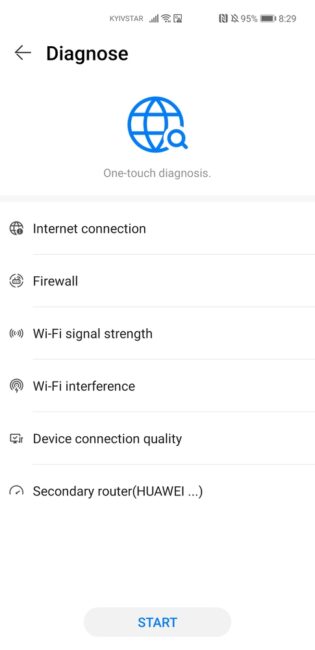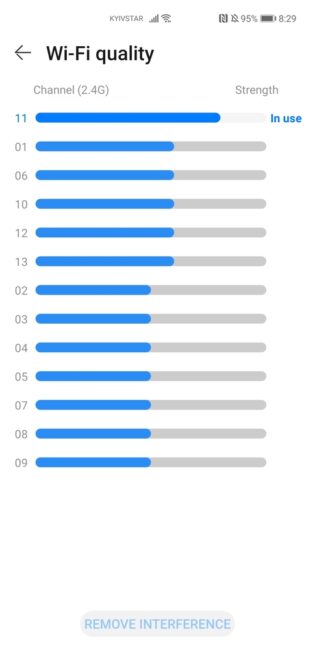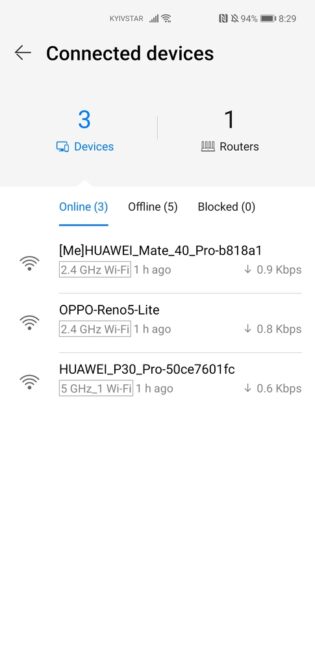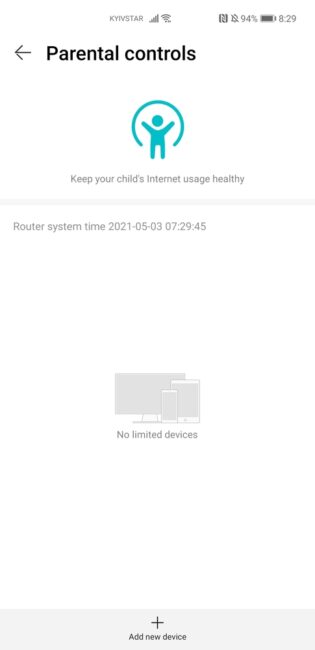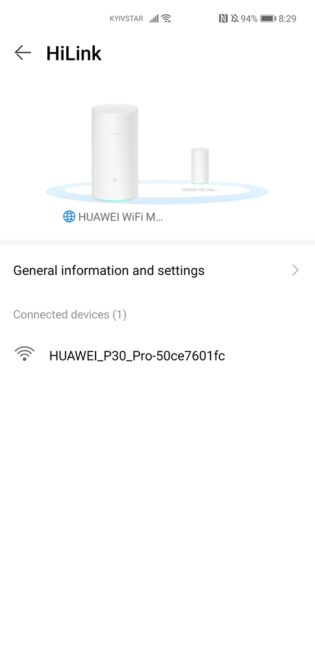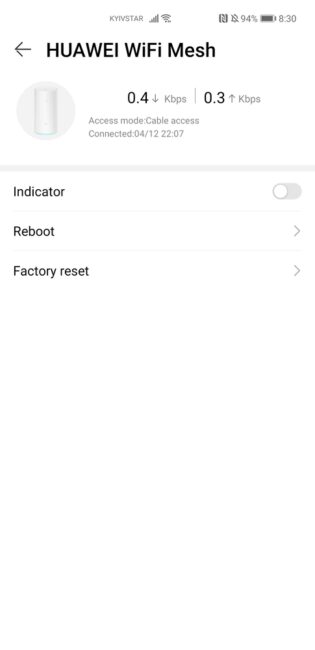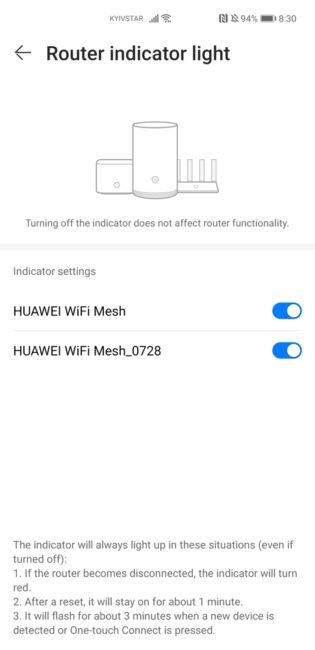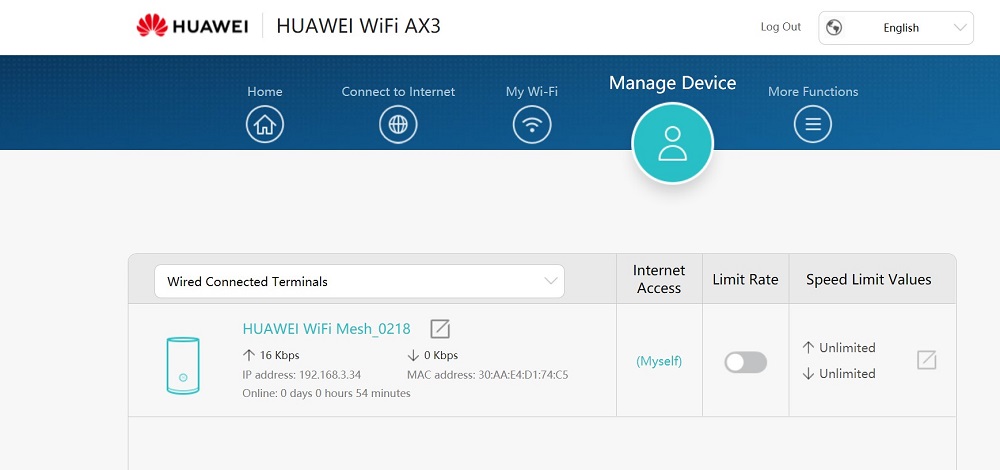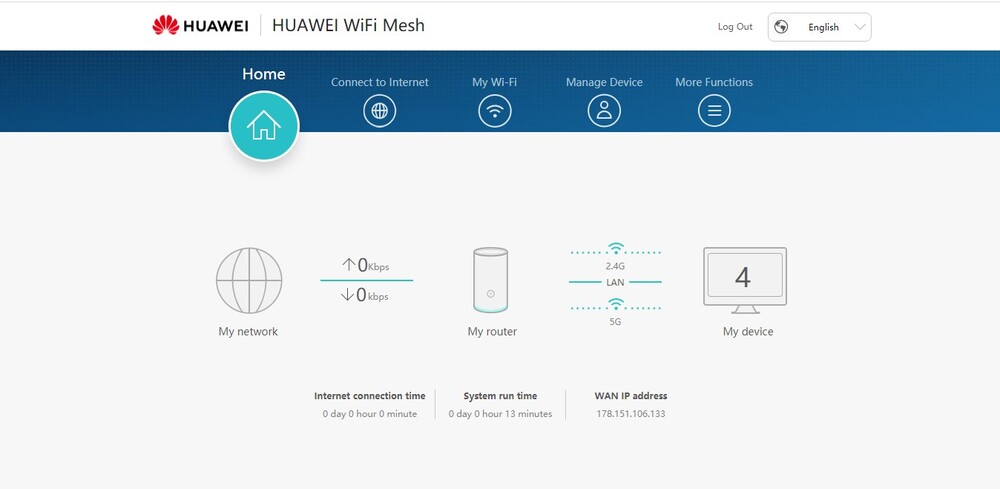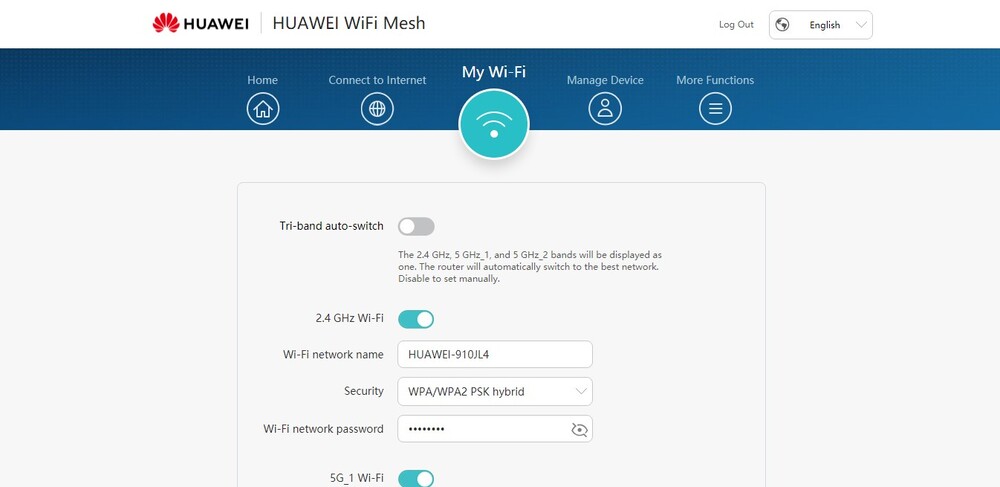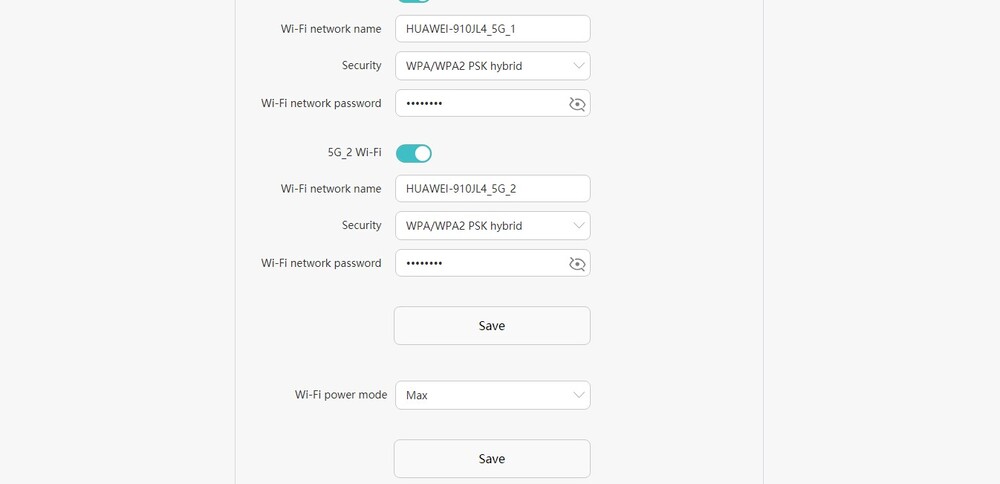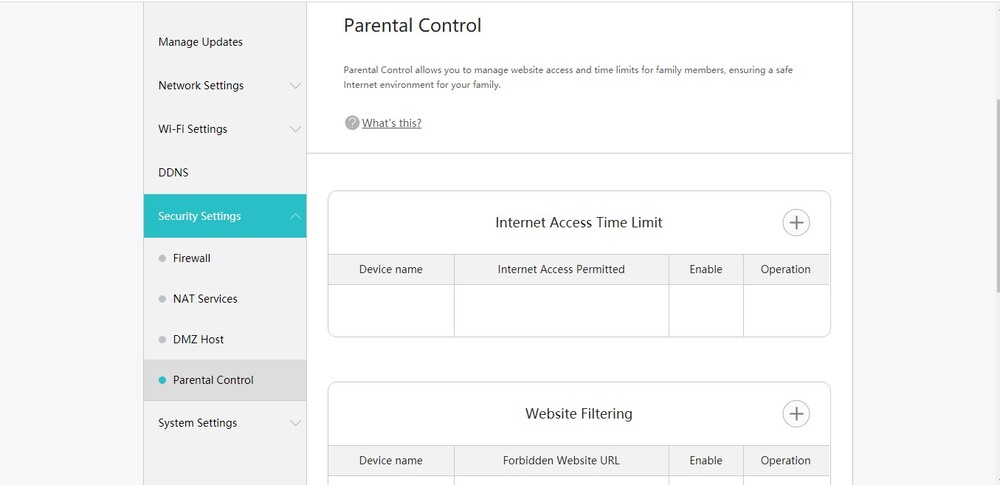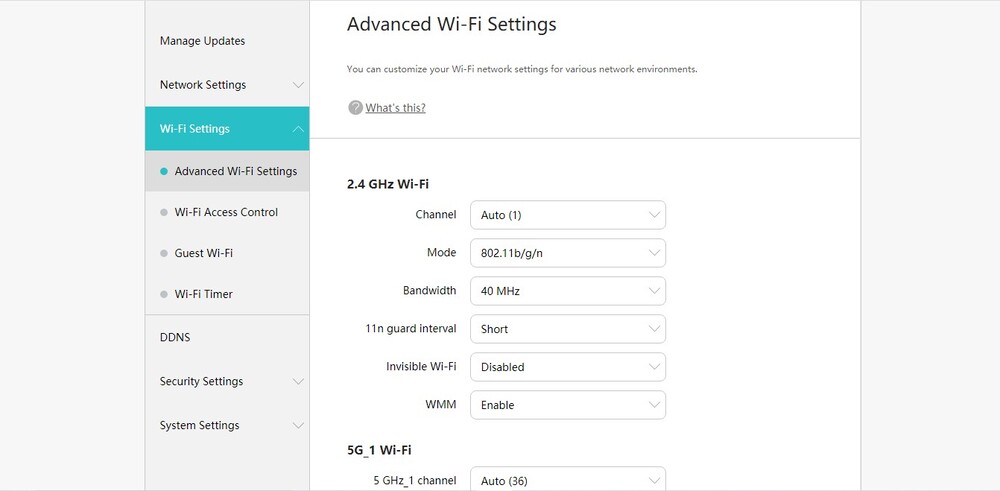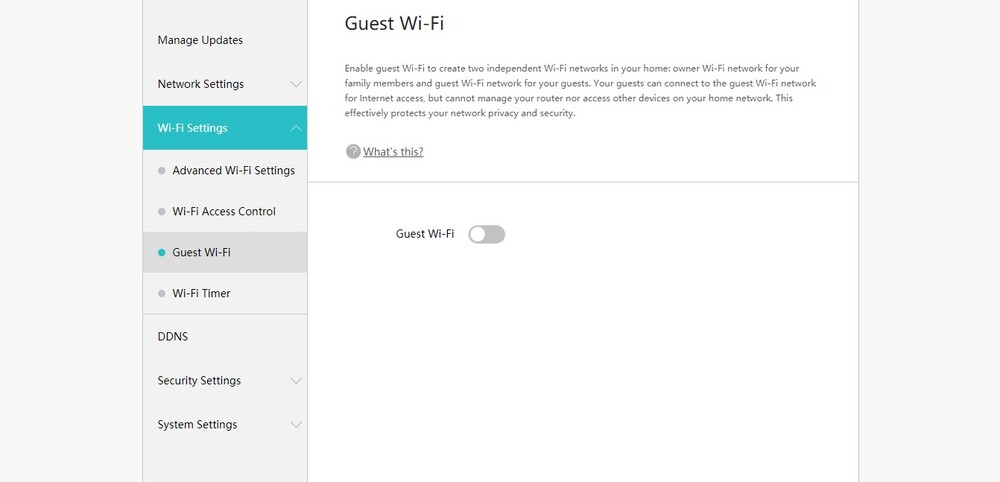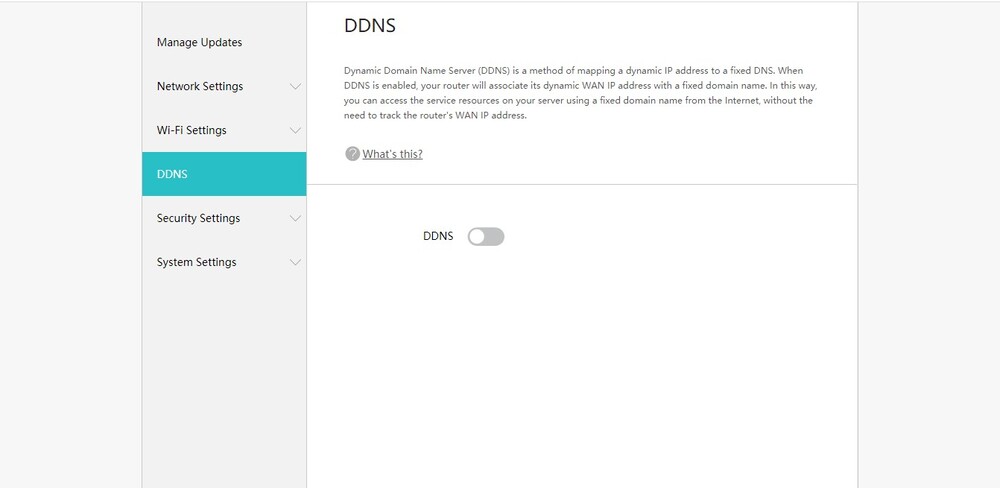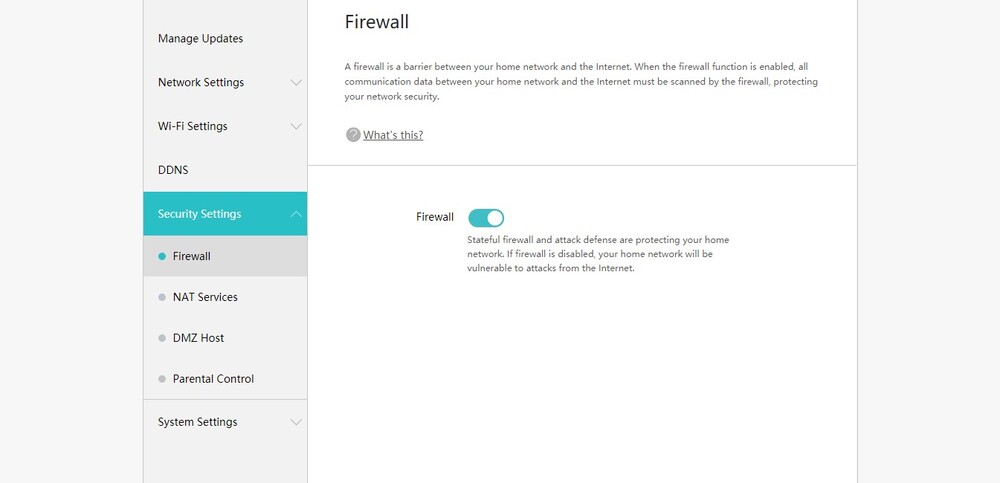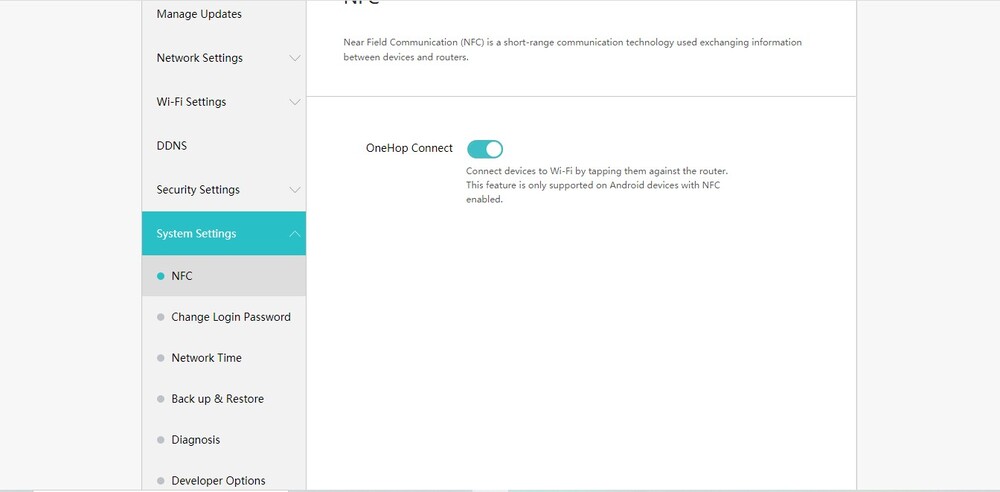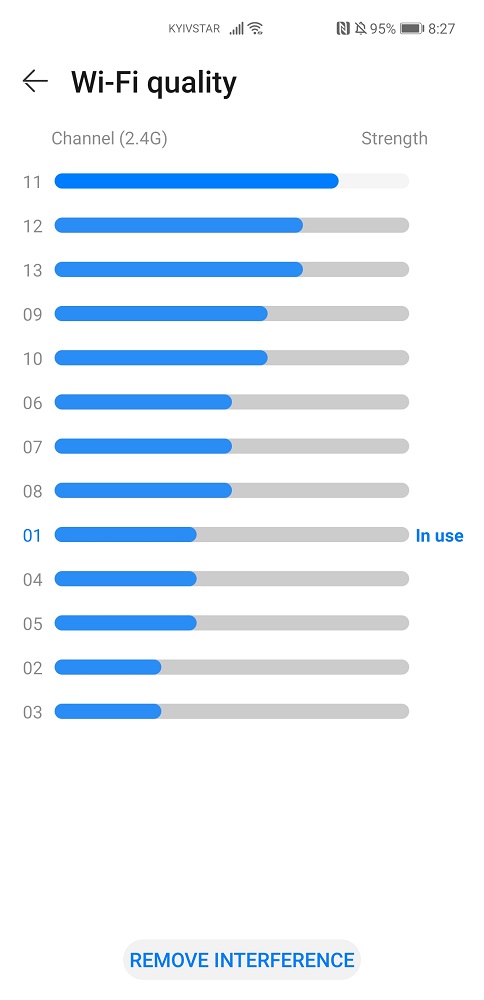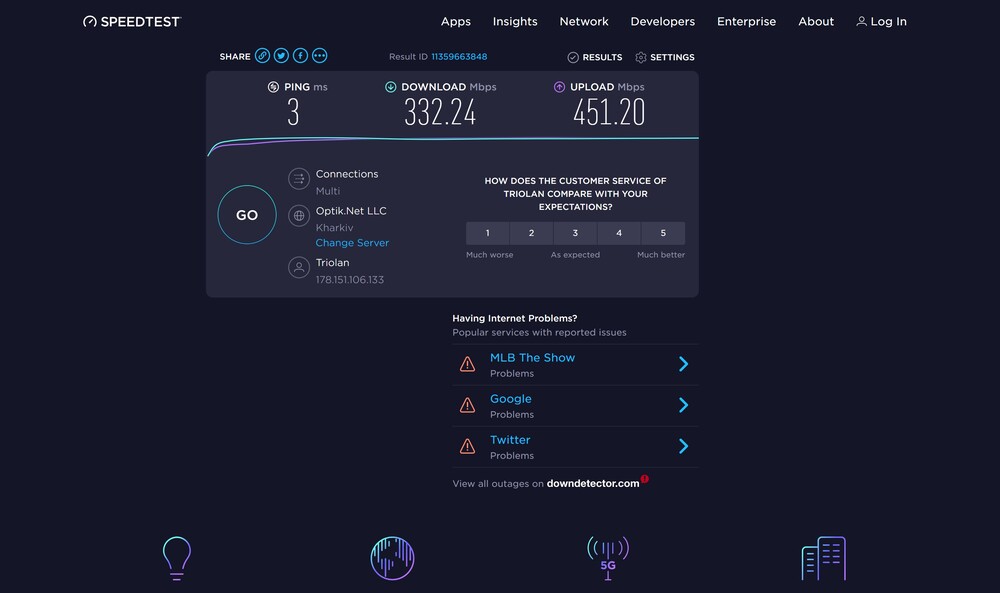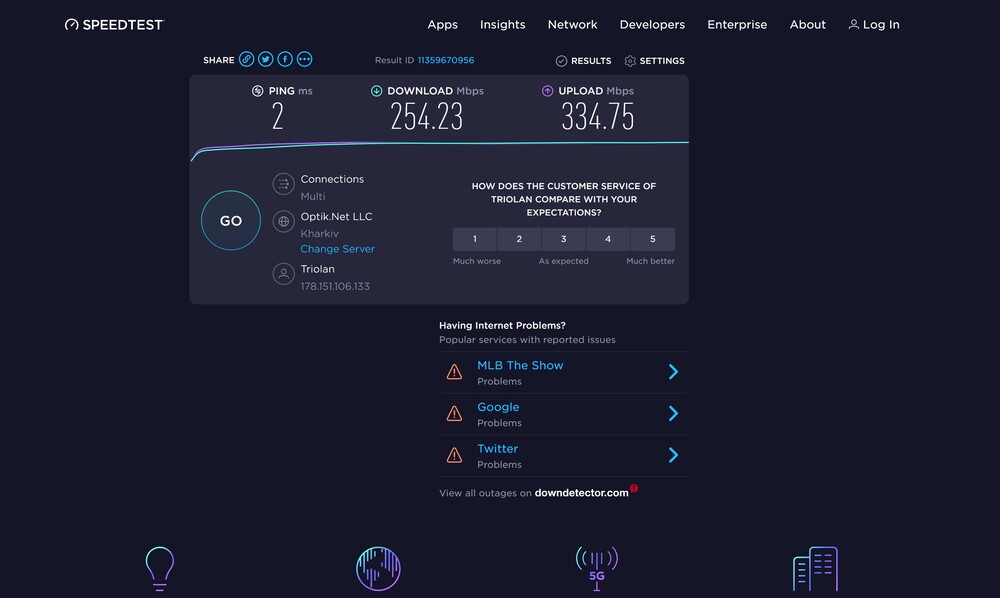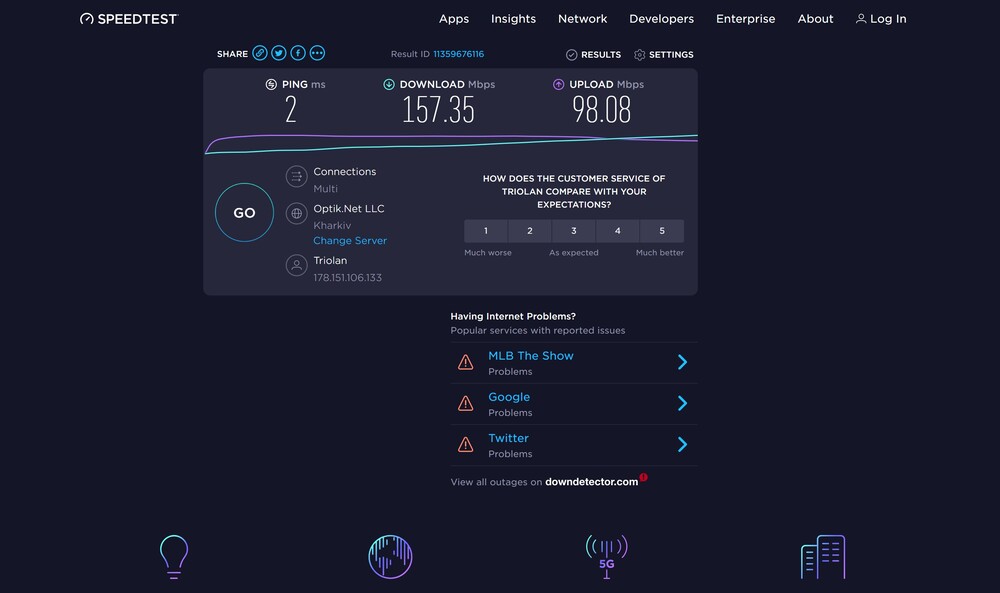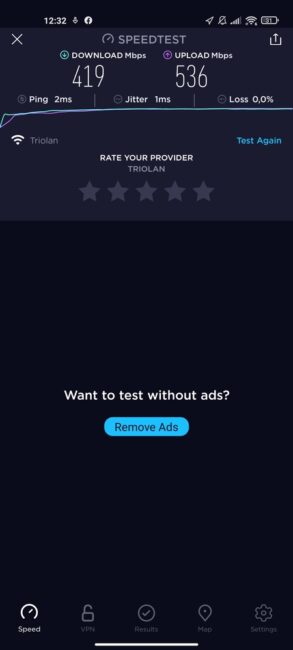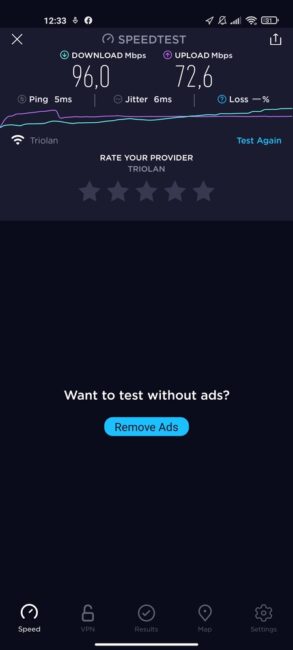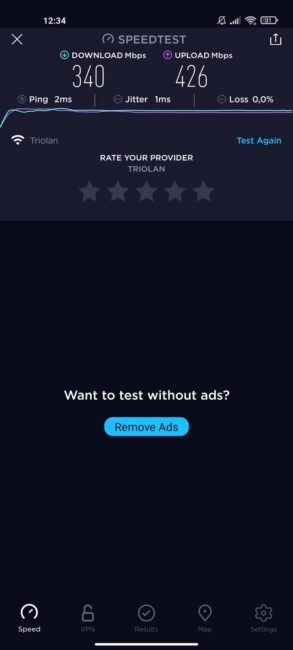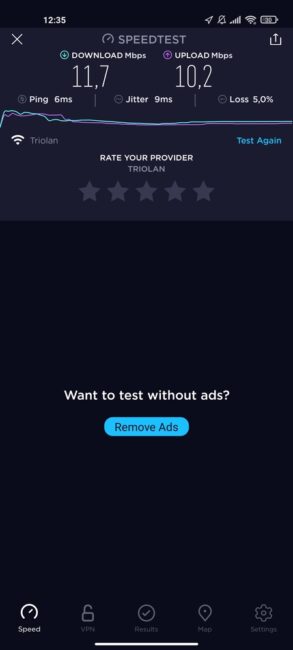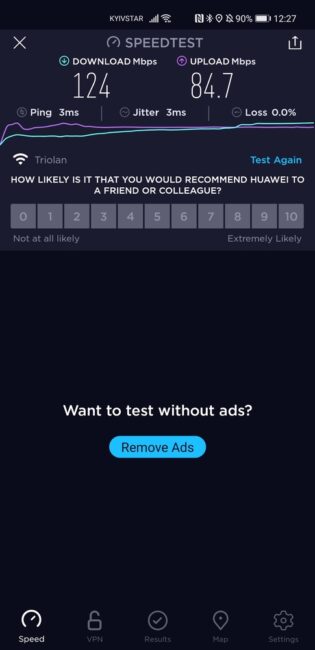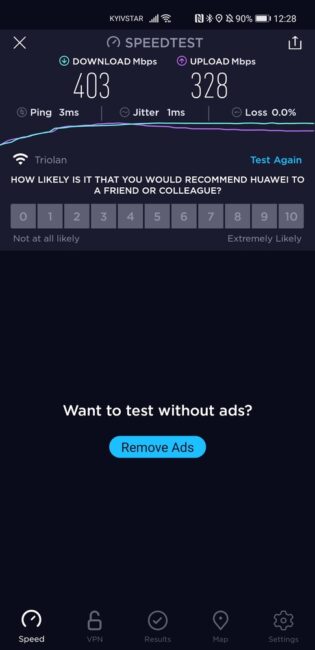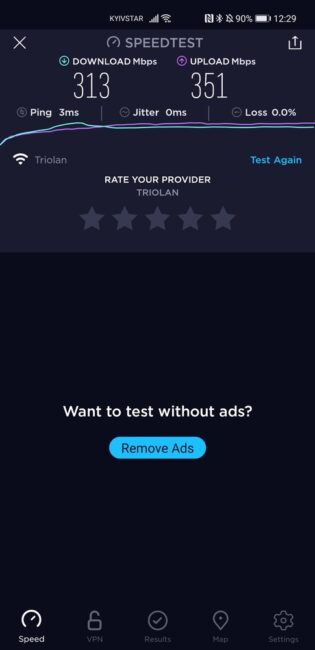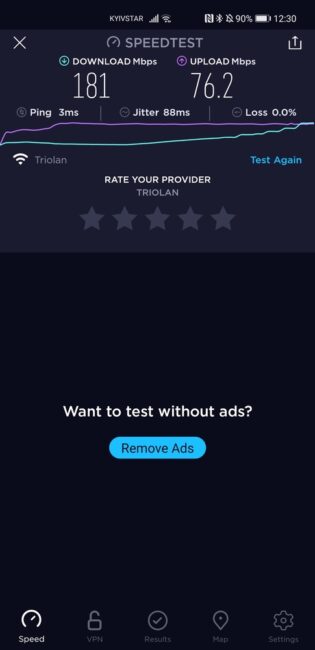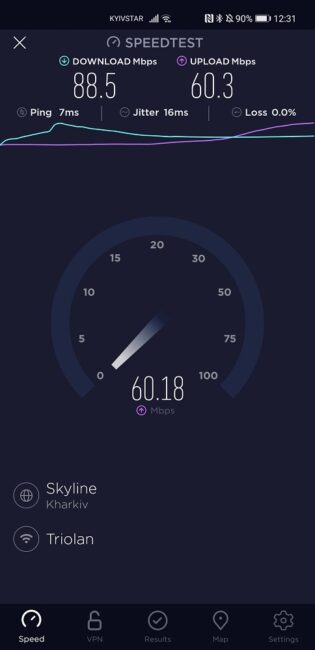Huawei WiFi网 是在整个房屋内提供 Wi-Fi 的最简单方法之一。 我已经对这个系统进行了一个月的测试,现在我将与您分享我的印象。
任何曾经尝试在公寓或住宅中创建有效的无线或有线网络的人都非常清楚这项任务可能是一项多么大的挑战。 通常,在单间公寓大小的区域创建家庭网络并不困难。 但是,如果你只有一平方米多一点,那么拉线就不是很方便了,而且 Wi-Fi 网络也不能很好地穿墙。 这个问题的解决方案是集成 Wi-Fi Mesh 系统。
您需要了解有关 Wi-Fi Mesh 系统的哪些信息?
与传统的 Wi-Fi 路由器不同,网状系统使用两个、三个或更多卫星路由器来提供无线覆盖。 它们一起工作以分担负载,并且都共享相同的网络和 SSID。
路由器的网状系统通常由两个或多个充当节点的组件组成。 更多节点通常提供更好的覆盖范围和改进的范围。 根据路由器的品牌和型号,一个节点可能被指定为主路由器,其他节点被指定为卫星,或者所有路由器都可以完全互换。
在这种情况下,一台设备必须连接到您的互联网调制解调器或路由器,然后将其余卫星放置在房屋的不同部分以确保良好的覆盖范围。 就像 Wi-Fi 扩展器一样,这些网状路由器需要放置得足够近,以便它们可以相互通信,但又要足够远,以便您可以将整个覆盖范围扩展到整个家庭或公寓。
另请阅读: 审查 ASUS ZenWiFi AX Mini:迷你版 Mesh 系统
Wi-Fi Mesh 系统的优缺点
为什么要购买 Wi-Fi Mesh 路由器? 我经常从我的朋友、熟人和同事那里听到这个问题。 有时,简单的用户很难驾驭这种信息流,所以我想更详细地讲述一切。
首先,我为什么以及向谁推荐购买 Wi-Fi Mesh 系统。 因此,使用网状网络的主要优点是:
- 与任何单块路由器或带有范围扩展器的路由器相比,网状 Wi-Fi 通常速度更快,覆盖面积更大。
- 网状网络上的所有节点都广播相同的网络和 SSID,这与许多范围扩展器不同,它们会根据您所在房屋的哪个部分强制您连接到不同的网络。
- 网状路由器通常具有高级网络管理工具,例如允许您控制网络各个方面的移动应用程序,而无需登录复杂的 Web 控制台。 您还可以使用移动应用程序远程管理网络。 非常方便实用。 此外,通过移动应用程序进行配置比通过 Web 界面进行配置要容易得多。
Wi-Fi Mesh 系统在过去几年变得非常流行,但这样的路由器并不总是适合每个家庭的最佳解决方案,有时传统路由器就足够了。 因此,购买网状系统并不总是合理的,在许多情况下可以出于各种原因避免:
- Wi-Fi Mesh 系统往往比传统的独立单机路由器更昂贵。
- 如果您的小房子可以从传统路由器获得良好的覆盖范围,那么网状路由器不会给您带来任何额外的好处。 换句话说,如果您的路由器能够处理其任务并在您公寓或房屋的任何角落提供不间断的网络访问,那么您为什么要购买其他任何东西。
- 您将必须找到放置额外设备的地方。 每个卫星单元都必须放在桌子或架子上,如果您不希望这些单元可见,这可能会成为一个问题。
但是,如果在您的情况下网络系统的优势是合理的,那么请随意查看此类网络设备。 今天要说的就是其中一款WiFi Mesh路由器,即 Huawei WiFi 网状网络。 我测试了家庭系统 Huawei Wi-Fi Mesh 检查制造商关于其优点和功能的所有声明是否真实。 因此,让我们不要拖延并开始吧。
另请阅读: 审查 ASUS ZenWiFi AX (XT8):与 Wi-Fi 6 一起禅
规格 Huawei WiFi网
我们可以购买 Huawei WiFi Mesh 有两个版本,区别在于基站的数量。 为了进行测试,我收到了 2 个块,其成本为 5 UAH,而一组 999 个块的成本为 3 UAH。 当然,这里的选择取决于您的家庭网络要覆盖的区域(8 或 999 平方米)。 但是,块的技术特性没有区别,如下所示:
- Gigahome 4 核处理器 (1,4 GHz)
- 256 MB 内存
- 128 MB 闪存
- Wi-Fi (2x2 MIMO):5 GHz - 802.11ac/n/a(高频段高达 867 Mbps)、801.11ac/n/a(低频段高达 867 Mbps); 2,4 GHz - 802.11b/g/n(高达 400 Mbps)
- 以太网连接器:3 个本地网络(1 千兆位); 1 个广域网(1 吉比特)
- 支持WPA-PSK和WPA2-PSK、防火墙、PAP/CHAP,防范外部攻击, NFC (Huawei Share)、HiLink、IPv6、MAC地址过滤、家长控制、VPN
- 尺寸:104x210 毫米
- 一块重量:580 克。
Huawei WiFi Mesh 并不是网络设备市场上最便宜的产品之一,因此很遗憾它不支持最新的 Wi-Fi 6 (802.11ax) 连接技术。 虽然规格看起来很棒。 我想知道它在实践中如何运作 Huawei WiFi 网状网络。
全套 Huawei WiFi网
于是期待已久的 Mesh 路由器终于送到了我的手上。 如果你见过路由器的包装 Huawei, 然后你会再次看到一个带有设备图像和一些信息的品牌白框 Huawei WiFi 网状网络。
两个塔式路由器包括两个交流适配器和一根 LAN 电缆,用于将主路由器连接到家庭网络。 很遗憾包装中没有至少两根额外的 LAN 电缆。 他们也没有忘记纸质说明和保修。
有什么有趣的 Huawei 无线网络?
Huawei 提供 3 波段 AC2200 网状 Wi-Fi 系统。 该系统由路由器组成,每个路由器支持一个 2,4 GHz 频段,提供高达 400 Mbps 的带宽,以及两个 5 GHz 频段(低和高),带宽为 867 Mbps。 总共高达 2,2 Gbps,允许更多设备利用高速互联网连接。
系统中的每个路由器 Huawei WiFi Mesh 在功能强大的 1,4GHz 四核处理器上运行,并具有 256MB 的 RAM。 因此,您可以同时确保许多设备的高质量连接。 使用六个独立的放大器和接收器,结合 Gigahome Wi-Fi 芯片组和 LDPC 纠错码,可转化为高达 200 平方米的稳定 Wi-Fi 网络覆盖范围。
系统的一大优势 Huawei 是它不仅支持带宽为5Mb/s的快速867GHz Wi-Fi网络,还支持容量为1000Mb/s的PLC G.hn技术(著名的“插件互联网”)。 我想提醒您,PLC 网络的功能在很大程度上取决于某个公寓中电气设备的质量和规格。
Huawei 以两个或三个单元为一组出售这些路由器,分别能够覆盖高达 400 m 的范围2 或 600 米2. 这是在快速简单的设置之后进行的,使用该应用程序可以使设置变得更加容易 Huawei 智能手机上的 AI 生活。
有趣的设计和质量组装
两座塔看起来几乎一模一样,就像双胞胎。 需要注意的是,Mesh 系统的两个单元肯定比带有突出天线的简单平面路由器需要更多空间。 然而,这些设备非常小,可以放在例如电视柜的架子上。 刳刨机高 21 厘米,直径 10,4 厘米,重 580 克。 需要注意的是,在规划网状网络时,需要为块的位置准备一个空地,不宜将设备隐藏在机柜后面,甚至隐藏在机柜内部。
塔 Huawei WiFi Mesh 采用中性极简主义设计,它们配备了从外部看不到的内置天线,因此它们可以轻松融入大多数房间的现代室内设计。 这里一切都简洁明了,但同时又优雅。 这些设备呈圆柱形,外壳由一体式优质塑料制成。 设备的外部饰面不会吸附灰尘,因此您不必每天都去擦拭灰尘。
正面-只能看到公司标志和内置HiLink触摸按钮,方便与兼容设备连接 Huawei (缺少 WPS)。 您可以在下方看到一个条带,它是一个指示操作状态的二极管。 背光看起来非常令人印象深刻,因为它发出柔和的蓝光,但如果您愿意,您可以在设置中轻松将其关闭,这样晚上就不会打扰您了。
在背面,我们找到了所有必要的连接器。 如果你看底部,这是电源连接器,在它上面是三个用于本地 LAN 网络的连接器,一个用于全球 WLAN 网络,一个重置按钮和一个开关。 一切都简单而优雅,虽然我想尽可能地隐藏电缆,所以如果 WAN 连接器是最低的会更好。
底部有适当形状的橡胶脚。 底部还有一些带有二维码的路由器信息,这是另一种连接选项。 他们也没有忘记圆形的通风孔。
在大多数情况下,路由器顶部的贴纸将取代手册,至少在初始设置方面是如此。很简单,因为本例涉及到模块 NFC,这显着加快了连接到我们的家庭网络的过程。
简单明了的连接
所有塔必须连接到插座。
- 要开始创建网状网络,请使用以太网电缆将其中一个路由器连接到有线网络。 在设备中 Huawei 电缆应连接到 WAN 端口,而作为互联网网关的路由器应连接到 LAN 端口。
- 你准备好了吗?现在仍然需要打开智能手机 NFC 到路由器 Huawei 并为其设置网络名称和访问密码,适用于整个Mesh系统。 几分钟,你就可以工作了。
应该记住,每个路由器共有三个本地网络端口,这使得必要时可以使用电缆连接设备。
有时我们会遇到房间一端信号弱而另一端信号很好的情况。 在这种情况下,放置第二个块就足够了 Huawei 信号最弱的 WiFi Mesh 可改善整个房间的信号。 这就是Mesh网络的主要思想。 想要添加另一台路由器并改善您家中其他地方的覆盖范围吗? 没问题,只需将它插入插座,它就会开始传播 Wi-Fi。 使用此套件,您无需执行任何额外步骤。 该套件包括两个路由器,但 Huawei 允许您连接多达 15 个此类设备。 与第一台设备配对后,自动支持 LAN 和 WAN 端口以及旧路由器的密码。
作为一流的设备,有一个友好的乌克兰语应用程序。 在节目中 Huawei 通过 AI Life,您可以查看当前网络状态,设置访客网络,为孩子的设备输入 Wi-Fi 限制,或暂时停止他们的网络流量。 所有这些操作以及更多(VPN、DHCP 和其他)也可以从 Web 浏览器级别执行。 界面很直观,我无法想象即使是新手用户也会遇到任何问题。
这里还值得一提的还有一个有趣的细节。 在测试的过程中,我有一个疑问,是否可以借助其他Mesh设备来扩展这样的网络? 我刚好手边有一个路由器 Huawei 带 WiFi 3 Plus 的 WiFi AX6, 支持 Link+ 功能。 使用电缆将其连接到主路由器就足够了,一段时间后系统已经将其视为 Mesh 网络中的附加设备。
似乎这个设置会加快房间内的传输速度,但我没有看到速度有任何提高。 智能手机通过 Wi-Fi 6 连接到路由器,但传输方式相似。 此外,在具有适当支持的笔记本电脑的情况下,仍未使用 Wi-Fi 6。
功能 Huawei WiFi网
值得一提的是 Web 界面设置中提供的一些功能。 移动应用程序中也提供类似但形式有限的内容。 因此,要访问 Web 界面,您应该在搜索栏中输入 192.168.4.1. 输入访问设备的密码后,设置面板将在您面前打开。 如果你有,或有,路由器来自 Huawei,那么您将不会注意到任何新内容。
对于其他人,我注意到前两个选项卡“主屏幕”和“互联网连接”提供了信息。 我们会看得更远。
无线网络设置
在名为“我的 Wi-Fi 网络”的管理面板部分,我们可以设置密码和 Wi-Fi 网络名称、传输功率和加密类型。 还有自动三频切换选项(默认情况下打开),这使我们的网络以一个名称可见,尽管它在三个频段上运行 - 2,4 GHz 和两个 5 GHz。 此外,在菜单的更详细部分,我们可以更改频道的带宽、关闭 Wi-Fi 网络的可见性以及选择频道。
家长控制
例如,如果您想限制儿童使用 Internet,则此功能很有用。 在家长控制屏幕上,我们可以设置某个设备可以连接到互联网的时间段。 操作简单方便。 除了控制对 Internet 的访问之外,我们还可以阻止对不需要的 URL 的访问。 如果我们想以这种方式阻止对成人网站的访问,祝您好运 - 输入数千个地址将非常耗时。 AVM Fritz! 路由器的一项已知功能具有此类站点的内置列表,在这里将很有用。
路由器允许我们将整个网络连接到 VPN。 因此,我们可以安全地连接到公司网络等。 可用的协议是 PPTP 和 L2TP。 不支持开放式 VPN。
高级网络设置
如果我们想进一步更改路由器设置,我们可以在几个部分之一中进行设置,例如端口映射(最多 32 条规则)、端口触发、指定 DMZ 主机、启用或禁用防火墙以及配置动态 DNS (只有 2 个付费服务提供商提供 DDNS:DynDNS.org 和 NoIP.com)。
一般来说,我们可以说网络设备的运行 Huawei 简单,这也适用于测试的 Mesh 集。 我已经在上面写过,如果有必要,也可以使用移动应用程序来控制设备 Huawei 人工智能生活。
使用感受
其实我只能说一切都很好,但是让我们从头开始吧。首先,我将再次强调配置和使用的简便性 - 只需举起设备即可 NFC 到一台路由器的顶部,您已经连接到网络。即使我们远离它,信号也不会减弱,因为第二个塔慢慢地拦截了我们的设备。因此,Mesh 网络在连接设备的稳定性和一般操作方面没有任何问题。
在开放空间 Huawei WiFi Mesh 可覆盖约 200 平方米。 当然,在这种情况下,最大速度会降低,延迟会随着距离的增加而增加,但是如果您使用两个模块,那么不难找到完美的折衷方案,让您家中的任何地方都能拥有同样强大的信号和高速。 在一台路由器的直线上,大约 20 米后,我们失去了大约 40% 的额定速度。 当然,任何额外的墙都会影响这个结果,但我并不认为速度很弱。 他表现出的最艰难的尝试 Huawei 在我的测试期间,WiFi Mesh 距离路由器 10 米,那里有两堵墙,其中一堵是加固的。 在这种情况下,我得到的不是最初的 550 Mbps,而是 300 Mbps。 在这里我很遗憾 Huawei WiFi Mesh 不支持 Wi-Fi 6,这将解决这个小问题。
我很惊讶它的成功 Huawei Wi-Fi Mesh 自动为每个网络选择最佳信道。 2,4GHz 频段在我的睡眠区确实很拥挤,但测试网络的性能参数仍然比以前更好,这是由于适当的信道切换。
在 5 GHz 网络的情况下,差异并没有立即那么令人印象深刻,但在两个网络路由器的最佳位置之后情况有所好转。 对于公寓和房屋,甚至比我的地方更大,范围和连接速度肯定会有显着改善。 特别是在更快的 5GHz 网络上,不幸的是,它的范围总是比 2,4GHz 差得多。
Huawei 在他们的路由器中使用良好的处理器,因此他们可以毫无问题地与大约十几个设备有效地共享网络。
我想补充一点,根据制造商的建议,我将路由器直接连接到墙上的插座。 这对于消除干扰和在 PLC 网络中实现最佳传输结果都很重要。 请务必注意,设备可能无法在三相电力系统中正常工作。
许多人希望 Wi-Fi 网络不仅覆盖他们的家,而且覆盖花园。 制造商声称 Wi-Fi Mesh 路由器能够在高达 1000 摄氏度的温度和 85% 的湿度下工作长达 85 小时。 如果您决定将其中一台路由器放置在您的花园凉亭中,该设备肯定会处理分配给它的任务。
经过一个月的测试,mesh 系统创建的 Wi-Fi 网络没有问题 Huawei. 设置非常简单,系统正常工作,不会产生任何错误。 有时您只是想知道公寓的任何角落甚至平台上的一切如何稳定运行。 公司 Huawei 设法让我惊喜。 最主要的是,随着时间的推移,我什至没有注意到公寓内部的这些双塔,它们与精致的 Huawei WiFi AX3。
为什么要关注 Huawei 无线网络?
在大流行期间,我们开始以不同的方式评估家庭互联网连接的质量。 这对于远程工作或学习以及家庭娱乐非常重要:在线游戏、流媒体视频等。 系统 Huawei WiFi网 完全满足增加的要求和期望。
如果您正在寻找一种简单的方法来在家中创建良好且稳定的 Wi-Fi 网络,建议 Huawei 你一定会满意的。 放 Huawei WiFi Mesh 是有效增加家庭网络范围的好方法。 这里的一个巨大优势不仅是功能良好的 Wi-Fi 技术的组合,而且还易于设置和选择即使是业余爱好者也能处理的配置。 购买一套两三台路由器,就可以让整个几百平米的房子无线网络覆盖。 我的经验表明 Huawei WiFi Mesh 最多可以同时处理十几个设备,这在今天尤为重要,因为我们开始花更多的时间在家里,有时是全家人在一起。
另请阅读:





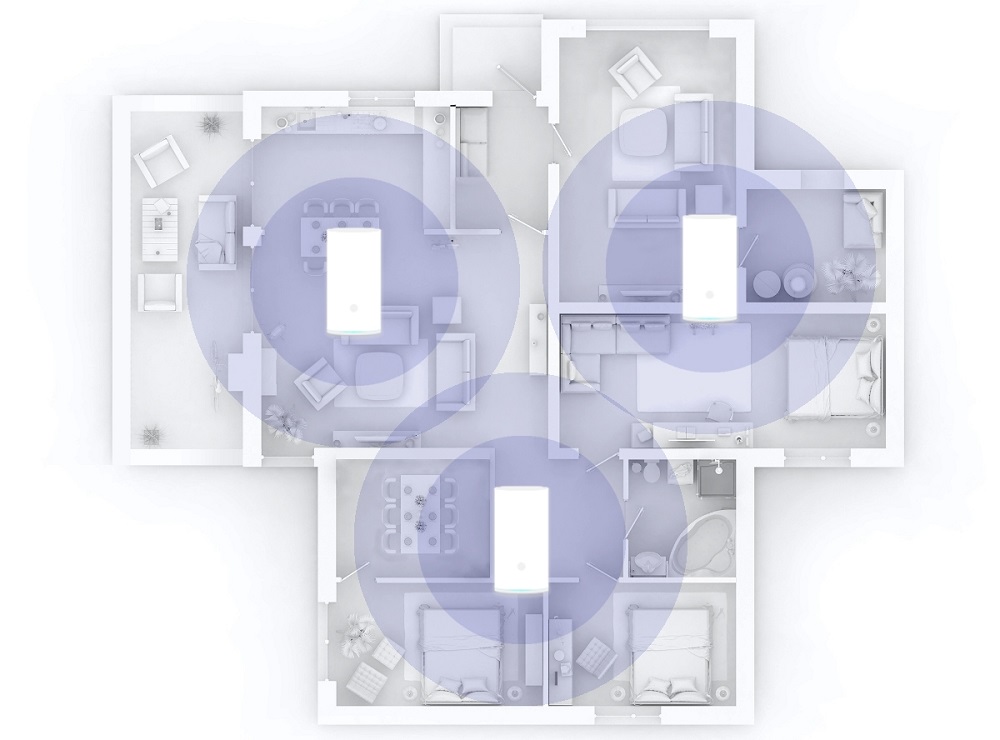
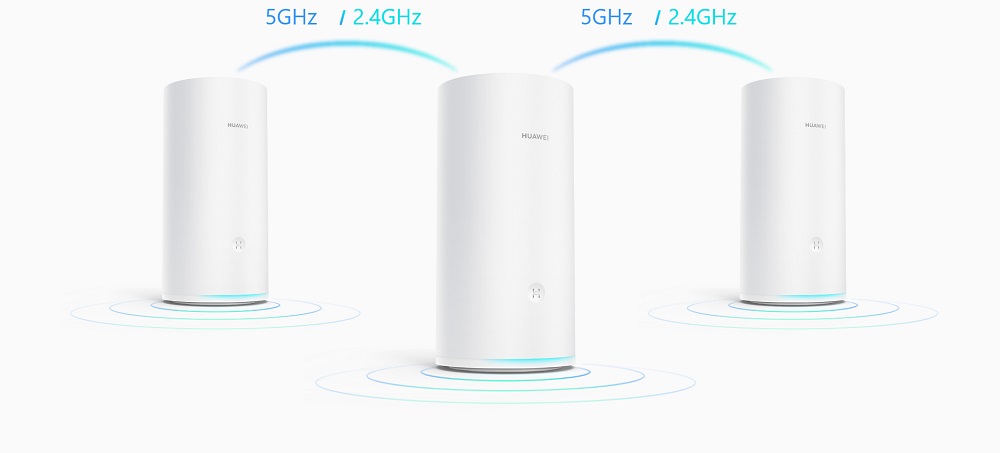 但是,如果在您的情况下网络系统的优势是合理的,那么请随意查看此类网络设备。 今天要说的就是其中一款WiFi Mesh路由器,即 Huawei WiFi 网状网络。 我测试了家庭系统 Huawei Wi-Fi Mesh 检查制造商关于其优点和功能的所有声明是否真实。 因此,让我们不要拖延并开始吧。
但是,如果在您的情况下网络系统的优势是合理的,那么请随意查看此类网络设备。 今天要说的就是其中一款WiFi Mesh路由器,即 Huawei WiFi 网状网络。 我测试了家庭系统 Huawei Wi-Fi Mesh 检查制造商关于其优点和功能的所有声明是否真实。 因此,让我们不要拖延并开始吧。